En ocasiones necesitas subtitular las películas que se encuentran en su idioma original si no lo hablas, e incluso puede ser necesario aunque hables el idioma. Pero no todos los vídeos tienen subtítulos. Entonces es cuando poder subtitular tú mismo se convierte en una estupenda idea. Cuando tengas el archivo de subtítulos con formato srt, ass o ssa para tu película, puedes añadir fácilmente tus subtítulos a una película. Aquí te exponemos las formas más sencillas de añadir subtítulos a una película.
Solución Fácil para Pegar Subtítulos a una Película
Los subtítulos no se pueden cargar en todos los vídeos: sólo en aquellos que están en formatos MKV, MP4, AVI u otros formatos con esta capacidad específica para aceptar la adición de subtítulos. Bueno, no se trata de un trabajo complicado, y si el vídeo no está en el formato adecuado, puedes convertirlo a MKV u otro formato disponible primero, para luego añadir tus subtítulos a la película. UniConverter para Mac es una herramienta de vídeo poderosa que puede convertir vídeo a todos los formatos más populares y personalizar los subtítulos para las películas.
Toma como ejemplo el archivo de la película Piratas del Caribe y los subtítulos en formato srt. Si tu vídeo original no es MKV, AVI, MP4 u otro formato que soporte subtítulos, puedes convertir el vídeo a MKV previamente.
Guía Paso a Paso para Incrustar Subtítulos a Películas
Paso 1. Convierte el vídeo a MKV en Mac (Sierra incluido) (Opción)
Abre UniConverter, arrastra tu película fuente y suelta dentro de la aplicación de Mac. Se soportan conversiones en lote. Después pulsa el icono de Formato para abrir la lista de formatos y elige "MKV" como formato de salida, pulsa "Convertir" para empezar la conversión. Información detallada: Guía de UniConverter para Mac.

Paso 2. Carga (re-carga) la película en MKV al conversor para Mac
Carga tu película en MKV o re-carga los archivos de salida que has obtenido durante el paso 1 en la aplicación de Mac.
Paso 3. Añade subtítulos a una película
En la pestaña de subtítulos, puedes cargar archivos de subtitulación internos y externos como .ssa, .ass, .srt para insertarlos en el vídeo.
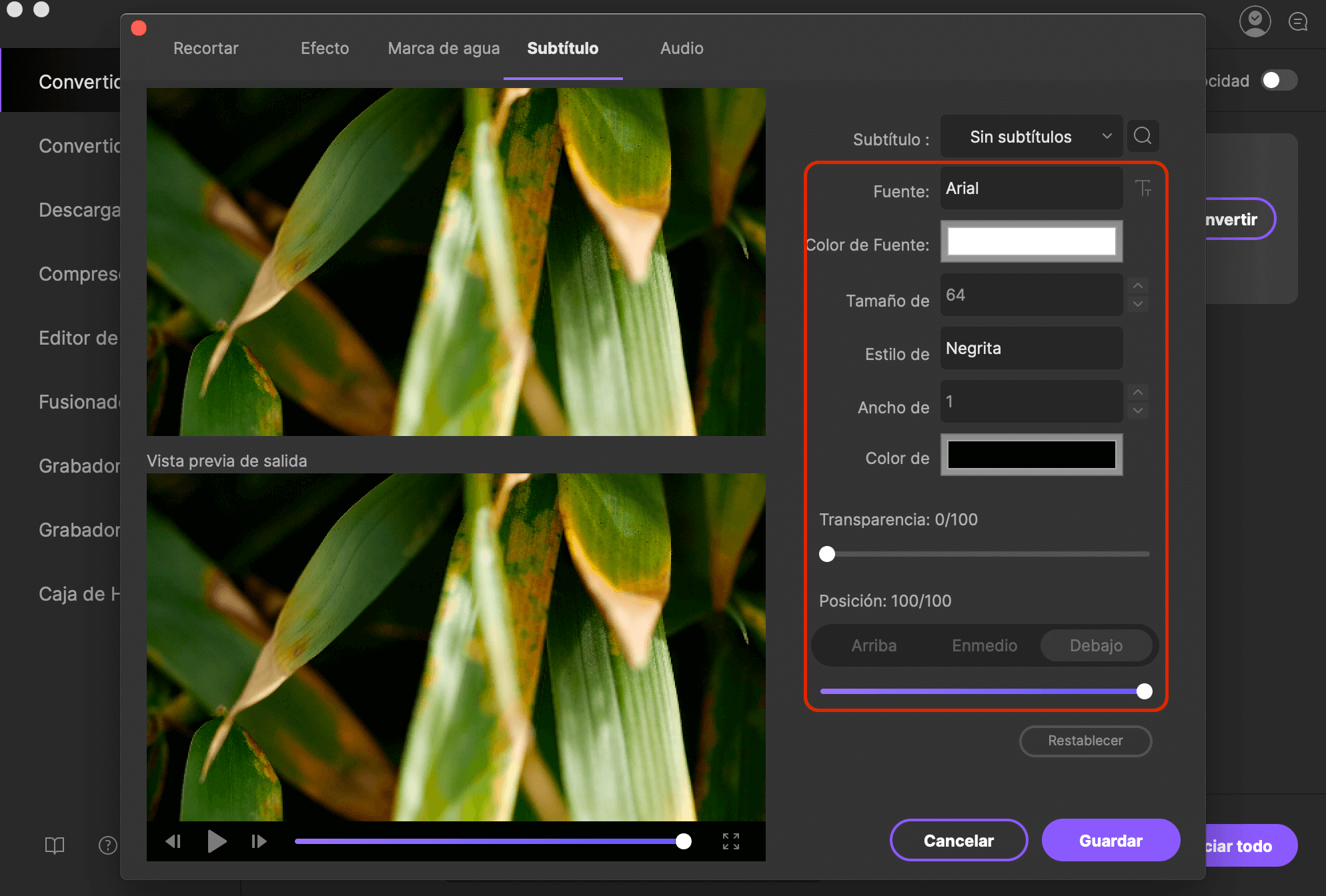
Paso 4. Comienza la tarea de poner subtítulos
Tras la adición de subtítulos, necesitarás configurar la opción de formato de salida para MKV, pulsa Convertir en la parte inferior derecha del interfaz principal. UniConverter para Mac también ofrece otros formatos disponibles como MP4, AVI. Tras terminar esta tarea, tendrás tu película en formato MKV subtitulada.
Nota: Tras la subtitulación, no podrás quitar los subtítulos del archivo una vez convertido a otro formato.

